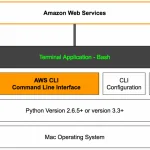CLI
CLI, или командная строка, — это текстовый интерфейс, который используется для управления компьютером. CLI позволяет пользователям вводить команды и получать информацию в виде текстовой строки.
CLI существует уже много лет и является одним из наиболее фундаментальных интерфейсов для работы с компьютером. Он используется в операционных системах, таких как Linux, macOS и Windows, а также в различных приложениях, таких как командный интерпретатор (cmd.exe) в Windows и bash в Linux.
Как работает CLI?
CLI работает, используя концепцию команд. Команда — это слово или фраза, которая указывает компьютеру, что делать. Например, команда ls используется для отображения списка файлов в текущем каталоге.
Чтобы ввести команду в CLI, пользователь должен нажать клавишу Enter после ввода команды. Компьютер затем выполняет команду и отображает результат в текстовом формате.
Типы CLI
Существует два основных типа CLI:
- Интерактивный CLI — это тип CLI, который позволяет пользователям вводить команды и получать информацию в режиме реального времени.
- Неинтерактивный CLI — это тип CLI, который используется для выполнения задач без взаимодействия с пользователем.
Интерактивный CLI
Интерактивный CLI является наиболее распространенным типом CLI. Он используется для повседневных задач, таких как управление файлами, запуск приложений и выполнение других операций.
Чтобы использовать интерактивный CLI, пользователь должен открыть окно CLI и ввести команду. Например, чтобы открыть окно CLI в Windows, пользователь должен нажать сочетание клавиш Win + R и ввести «cmd».
Неинтерактивный CLI
Неинтерактивный CLI используется для выполнения задач без взаимодействия с пользователем. Он часто используется в сценариях, таких как запуск задач по расписанию или выполнение задач в фоновом режиме.
Чтобы использовать неинтерактивный CLI, пользователь должен создать файл сценария, содержащий команды, которые необходимо выполнить. Затем сценарий можно запустить с помощью команды «sh» или «bash».
Преимущества и недостатки CLI
CLI имеет ряд преимуществ и недостатков.
Преимущества CLI:
- Высокая скорость и эффективность. CLI позволяет пользователям быстро и эффективно выполнять задачи.
- Полный контроль. CLI дает пользователям полный контроль над компьютером.
- Мобильность. CLI можно использовать на любом компьютере, независимо от его аппаратного обеспечения.
Недостатки CLI:
- Сложность. CLI может быть сложным для освоения, особенно для начинающих пользователей.
- Отсутствие графики. CLI не использует графику, что может затруднить понимание происходящего.
Где используется CLI?
CLI используется в самых разных областях, включая:
- Операционные системы. CLI используется для управления операционными системами, такими как Linux, macOS и Windows.
- Разработка программного обеспечения. CLI используется разработчиками программного обеспечения для создания и управления приложениями.
- Администрирование систем. CLI используется системными администраторами для управления серверами и другими сетевыми устройствами.
- Научные вычисления. CLI используется учеными для выполнения сложных вычислений.
Будущее CLI
CLI существует уже много лет, и он, вероятно, будет оставаться важным интерфейсом в будущем. Однако с развитием графических пользовательских интерфейсов (GUI) популярность CLI может снижаться.
Тем не менее, CLI по-прежнему имеет ряд преимуществ перед GUI, и он, вероятно, будет использоваться в определенных областях, таких как разработка программного обеспечения и системное администрирование.

Как подключиться к MySQL из командной строки в Windows
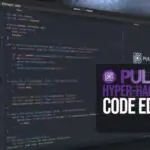
Редактор кода Pulsar 1.122 улучшает поддержку C и PHP, исправляет ошибки в программе запуска
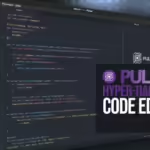
Редактор кода Pulsar 1.121 Выпущен с улучшениями CLI
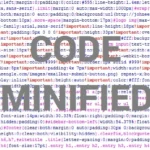
Как уменьшить размер CSS и JS файлов с помощью командной строки Linux

Как мне перемещаться в терминале Linux